![]()
前面設定了
- Install / Connect – https://benjr.tw/626
- All Devices (Hosts, Routers,…) – https://benjr.tw/4733
- All Stream Blocks – https://benjr.tw/5351
而 Server 必須要有兩個網路埠. TestCenter 所需的網路埠也一樣是兩個而實際的連接圖如下:

接下來設定大概需要以列幾步驟:
Linux – IP Forwarding
這兩個網路埠必須同屬一台 Server 上,為了讓這兩個埠相通,在 Linux 下必須開啟 IP Forwarding 的功能.要讓 IP Forwarding 生效最快的方式就是直接更改 /proc/sys/net/ipv4/ip_forward 的值,但這方式在下次開機後會失效.
[root@benjr ~]# echo 1 > /proc/sys/net/ipv4/ip_forward
還是要更改設定檔,這樣下次開機一樣有效,並使用指令 sysctl -p 讓他立即生效.
[root@benjr ~]# vi /etc/sysctl.conf net.ipv4.ip_forward = 1 [root@benjr ~]# sysctl –p
這一次的效能測試主要是透過 TCP/IP Layer 3 的方式去測試,所以需要將剛剛那兩個埠設定固定 IP 並將他們啟動.
[root@benjr ~]# ifconfig eth0 192.168.3.1 [root@benjr ~]# ifconfig eth1 192.168.4.1
All Traffic Generators
在 All Traffic Generators,主要可以設定封包的個數與時間.
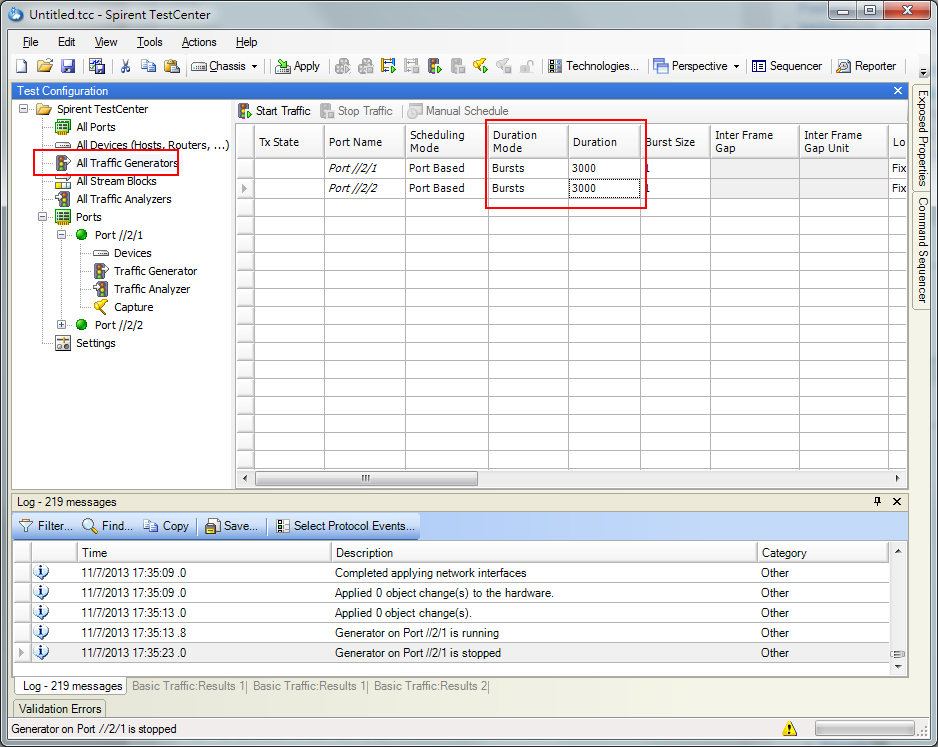
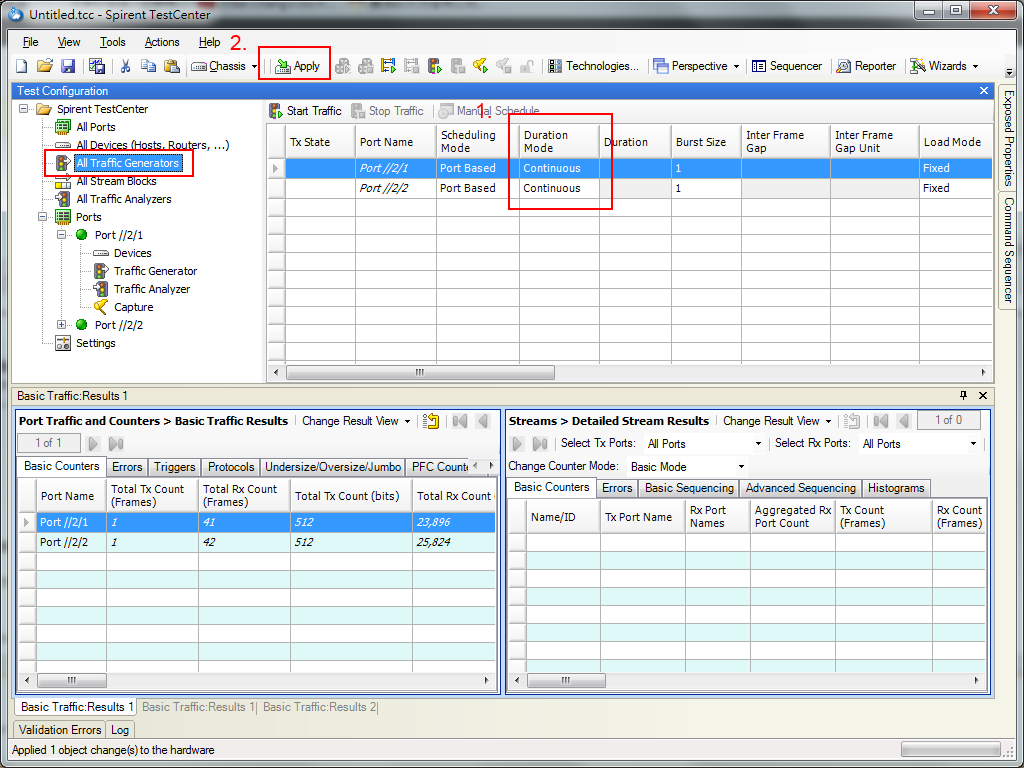
Duration Mode 可以選擇測試模式 Bursts 為傳送單一封包 Duration 則是決定封包的數量.如果在 Duration Mode 選擇 Continuous 則會一直傳送封包,除非手動停止.設定好記得 “Apply”
要開始測試有兩種方式,我們可以在 Tool bar 選擇 Start traffic on all ports ,或是直接選擇要測試的埠,在 Tool bar 點擊 Start Traffic,當然我們也可以全
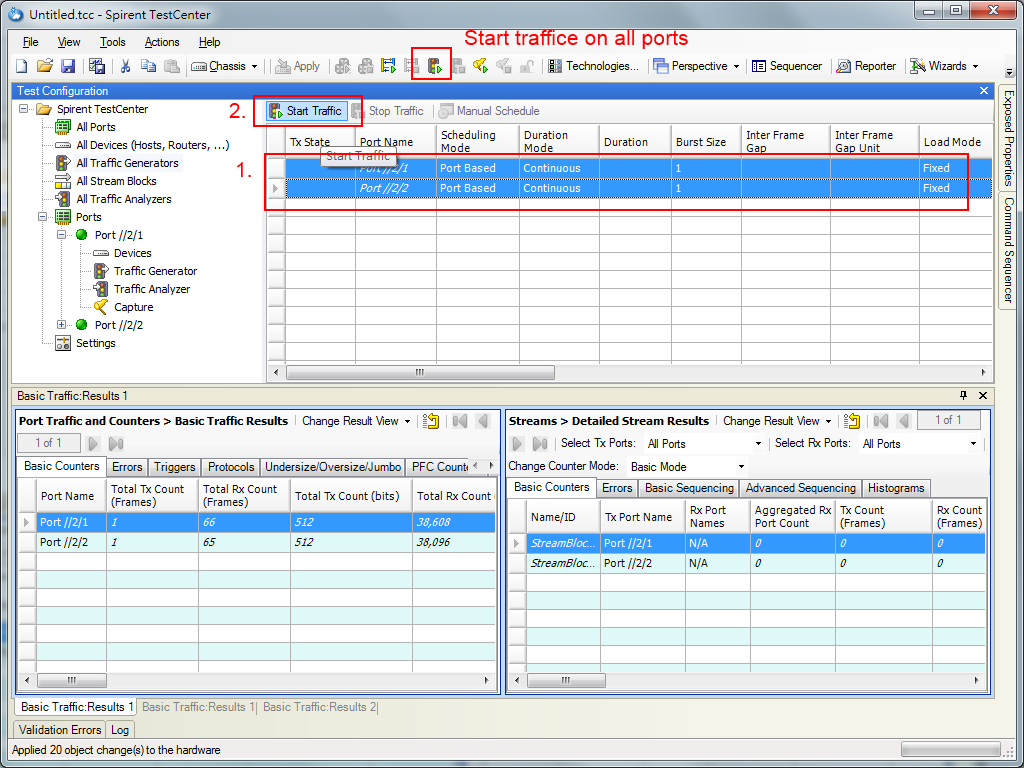
選然後點擊 Start Traffic 效果和 Start traffic on all ports 是一樣的.
下面則是執行結果
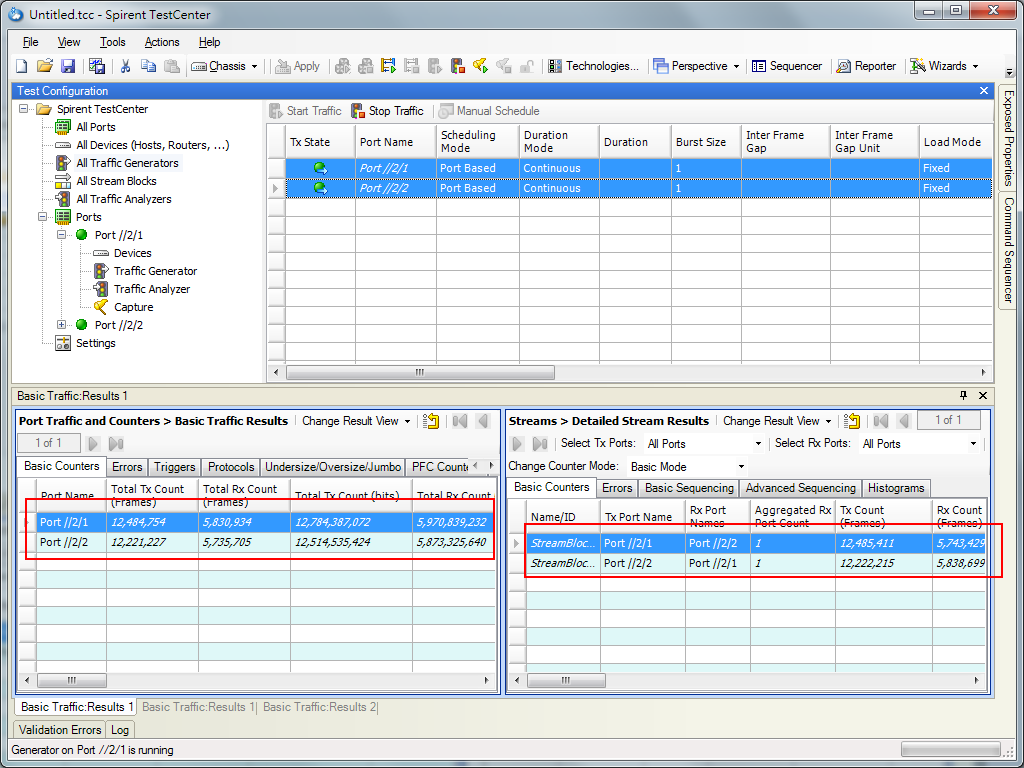
後續的設定方式
- All Traffic Analyzers
- All Ports
- Ports
- Settings
- Performance 網卡效能測試 (Wizards RFC2544) – https://benjr.tw/8385
沒有解決問題,試試搜尋本站其他內容
3 thoughts on “TestCenter – All Traffic Generators”